Утилита nmtui (от англ. NetworkManager Text User Interface) — инструмент в ОС Linux, который предоставляет текстовый пользовательский интерфейс для управления сетевыми подключениями. Эта программа запускается в интерактивном режиме и позволяет проводить следующие действия с сетевыми соединениями:
- удалять;
- создавать;
- изменять;
- активировать и деактивировать.
В этой статье мы покажем, как установить и использовать утилиту nmtui в ОС Linux.
Содержание:
- Установка nmtui в Linux
- Запуск инструмента nmtui
- Переименование профиля сетевого соединения с помощью nmtui
- Выводы
Установка nmtui в Linux
По умолчанию инструмент nmtui предустановлен в большинстве популярных дистрибутивов Linux. Однако, если у Вас его нет, воспользуйтесь стандартными менеджерами пакетов для установки утилиты.
На Debian / Ubuntu Linux:
На RHEL / CentOS Linux:
Читайте также: Как управлять сетевыми подключениями с помощью инструмента nmcli.
Запуск инструмента nmtui
Чтобы начать пользоваться утилитой nmtui, Вам достаточно выполнить в терминале одноименную команду:
В главном окне инструмента расположено меню с различными вкладками, переходя по которым, Вы можете настраивать параметры сетевых соединений. Основное управление осуществляется с помощью клавиш «Вверх» / «Вниз» / «Влево» / «Вправо» и Enter.
Изменение имени хоста
Если Вам нужно переименовать хост, перейдите во вкладку Set system hostname.
После внесения изменений нажмите на кнопку Ok или клавишу Enter.
Просмотр параметров сетевых соединений
Для редактирования параметров сетевых подключений Вам следует открыть вкладку Edit a connection.
После чего утилита nmtui отобразит список доступных сетевых соединений. Если Вам нужно создать или удалить сетевое подключение, нажмите на кнопки Add или Delete, соответственно.
Читайте также: Как установить статический IP-адрес и настроить сеть в Linux.
Допустим, нам требуется изменить параметры сетевого соединения Wired connection 1. Для этого переместим курсор на него и нажмем Enter. Также можно выбрать сетевое соединение Wired connection 1 и нажать кнопку Edit.
В открывшемся окне Вы увидите следующие параметры соединения:
- название профиля;
- название сетевого интерфейса;
- тип;
- настройки IPv4 и IPv6.
Чтобы показать расширенные настройки IPv4, IPv6 и типа сетевого соединения, нажмите на кнопки Show.
Переименование профиля сетевого соединения с помощью nmtui
Давайте внесем некоторые изменения в настройки сетевого подключения Wired connection 1, а именно переименуем профиль на Wired connection 2.
После чего нажмем кнопку Ok.
Читайте также: 12 примеров команды ss в Linux.
На скриншоте выше видно, что название профиля действительно изменилось. Чтобы в этом убедиться, выполним в терминале следующую команду:
Выводы
Используя инструмент nmtui, пользователи могут легко настраивать и управлять сетевыми подключениями в Linux. В этой статье мы показали Вам основные функции этой программы, а также рассказали, как вносить изменения в параметры сетевых соединений.
Спасибо за время, уделенное прочтению статьи!
Если возникли вопросы — задавайте их в комментариях.
Подписывайтесь на обновления нашего блога и оставайтесь в курсе новостей мира инфокоммуникаций!
Чтобы знать больше и выделяться знаниями среди толпы IT-шников, записывайтесь на курсы Cisco, курсы по кибербезопасности, полный курс по кибербезопасности, курсы DevNet / DevOps (программируемые системы) от Академии Cisco, курсы Linux от Linux Professional Institute на платформе SEDICOMM University (Университет СЭДИКОММ).
Курсы Cisco, Linux, кибербезопасность, DevOps / DevNet, Python с трудоустройством!
- Поможем стать экспертом по сетевой инженерии, кибербезопасности, программируемым сетям и системам и получить международные сертификаты Cisco, Linux LPI, Python Institute.
- Предлагаем проверенную программу с лучшими учебниками от экспертов из Cisco Networking Academy, Linux Professional Institute и Python Institute, помощь сертифицированных инструкторов и личного куратора.
- Поможем с трудоустройством и стартом карьеры в сфере IT — 100% наших выпускников трудоустраиваются.
- Проведем вечерние онлайн-лекции на нашей платформе.
- Согласуем с вами удобное время для практик.
- Если хотите индивидуальный график — обсудим и реализуем.
- Личный куратор будет на связи, чтобы ответить на вопросы, проконсультировать и мотивировать придерживаться сроков сдачи экзаменов.
- Всем, кто боится потерять мотивацию и не закончить обучение, предложим общение с профессиональным коучем.
- отредактировать или создать с нуля резюме;
- подготовиться к техническим интервью;
- подготовиться к конкурсу на понравившуюся вакансию;
- устроиться на работу в Cisco по специальной программе. Наши студенты, которые уже работают там: жмите на #НашиВCisco Вконтакте, #НашиВCisco Facebook.



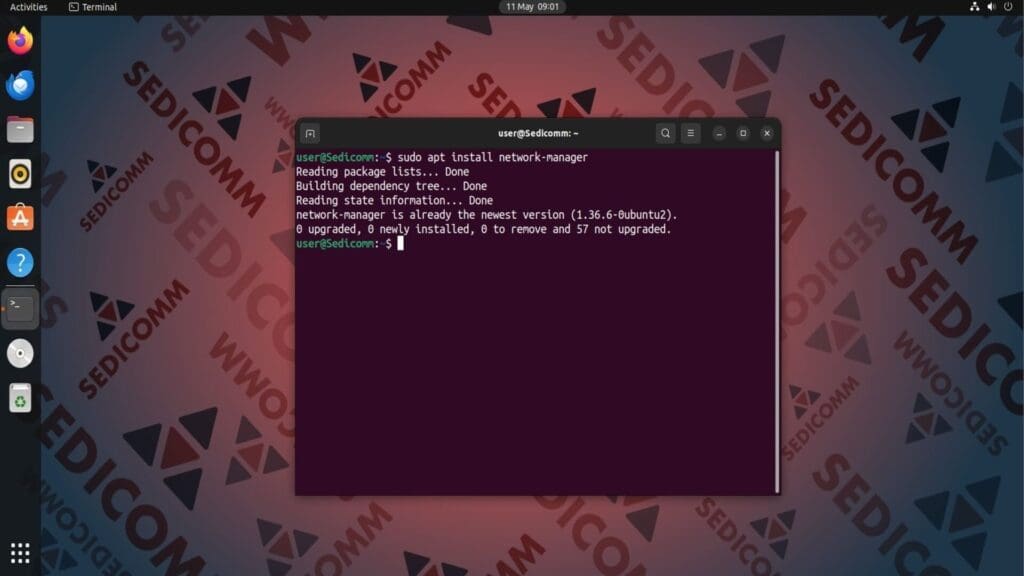

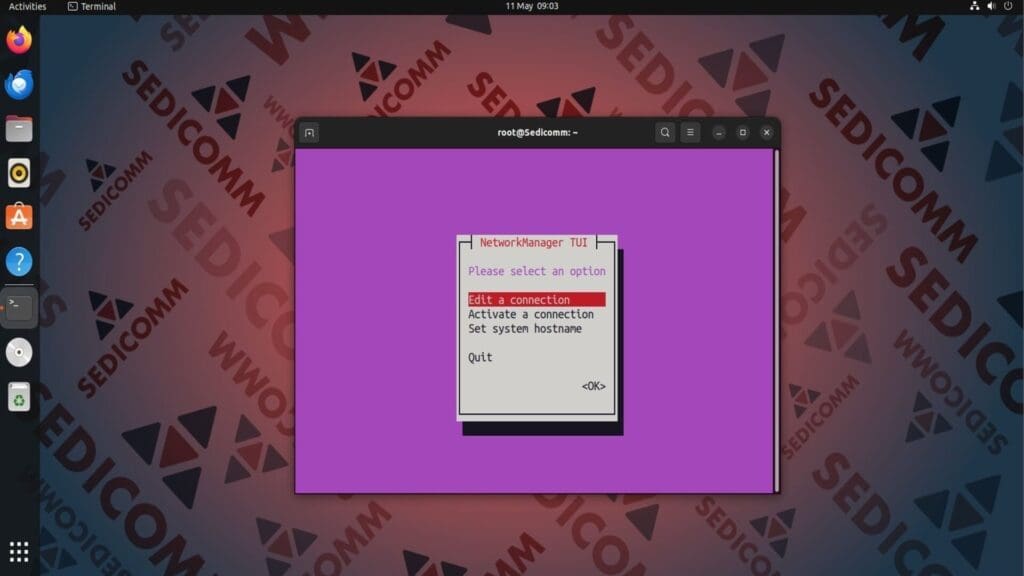
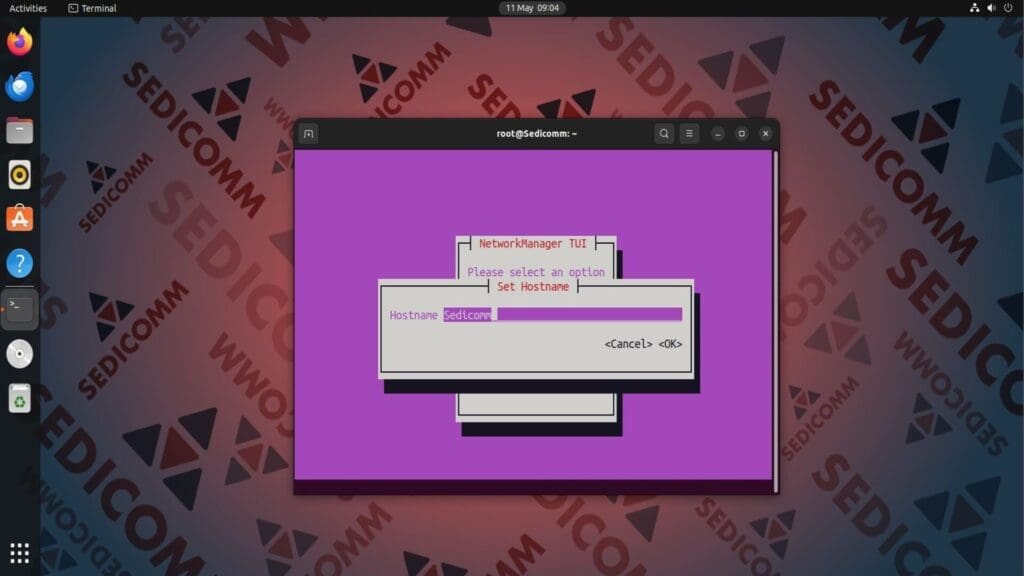
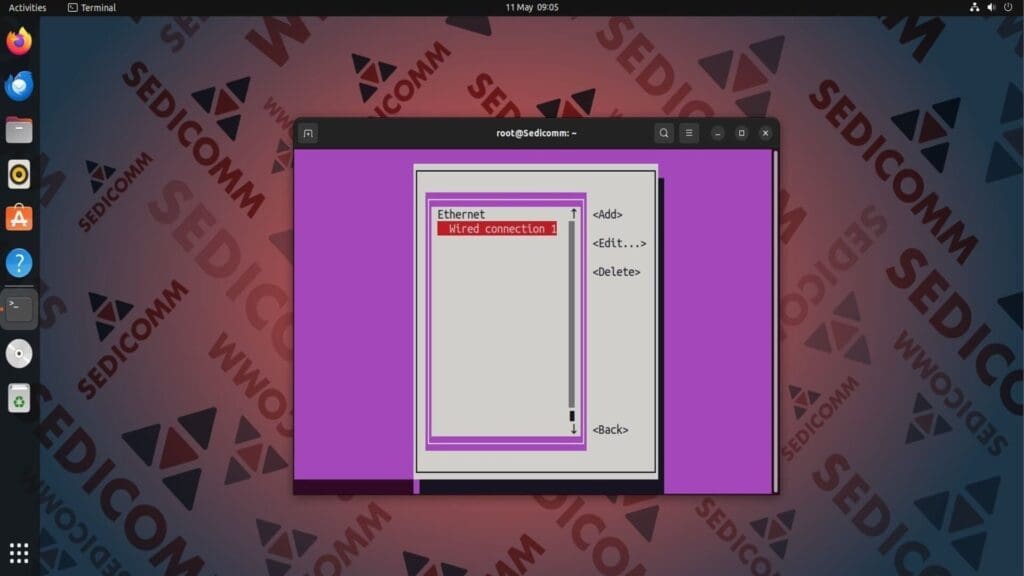

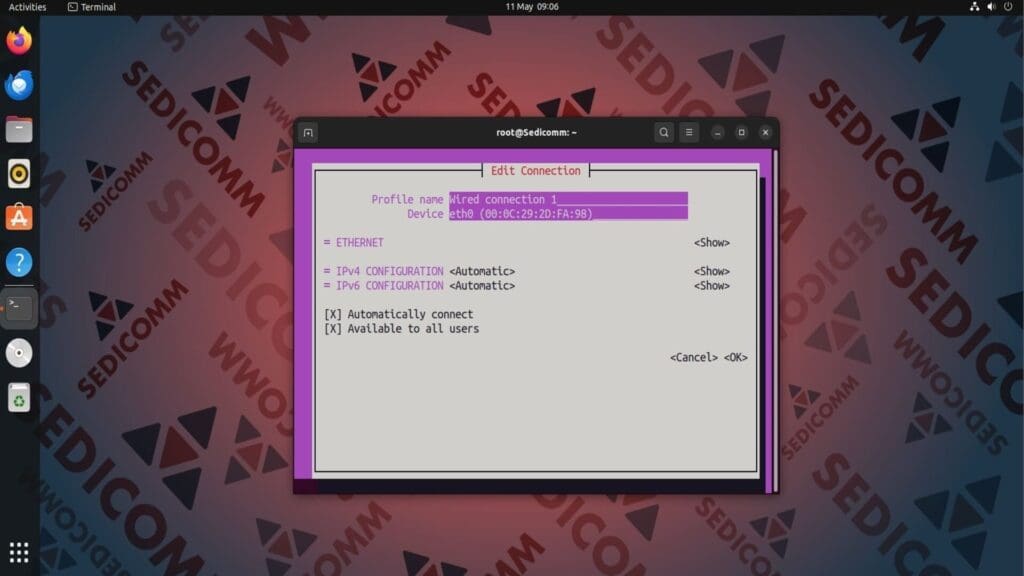
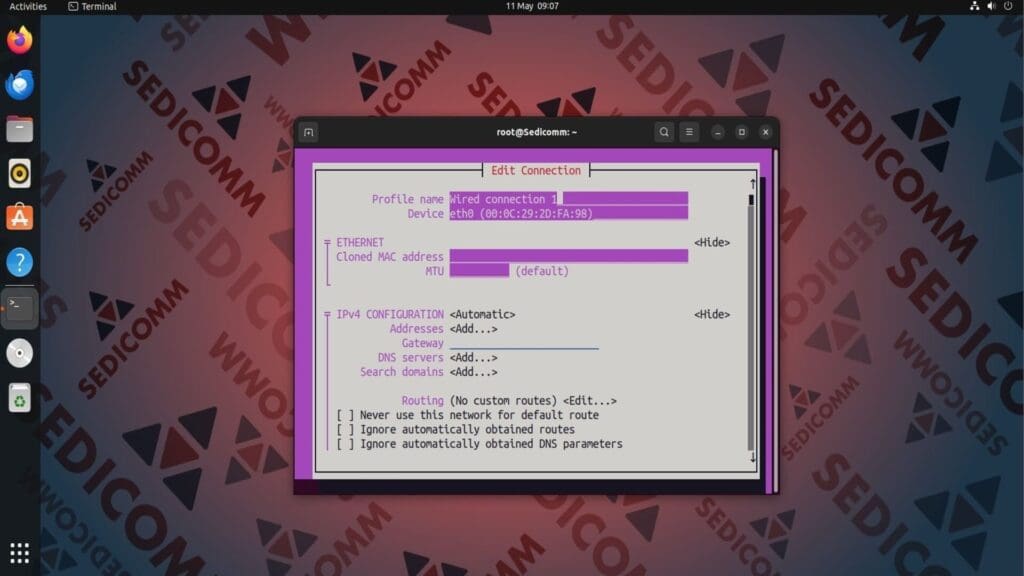
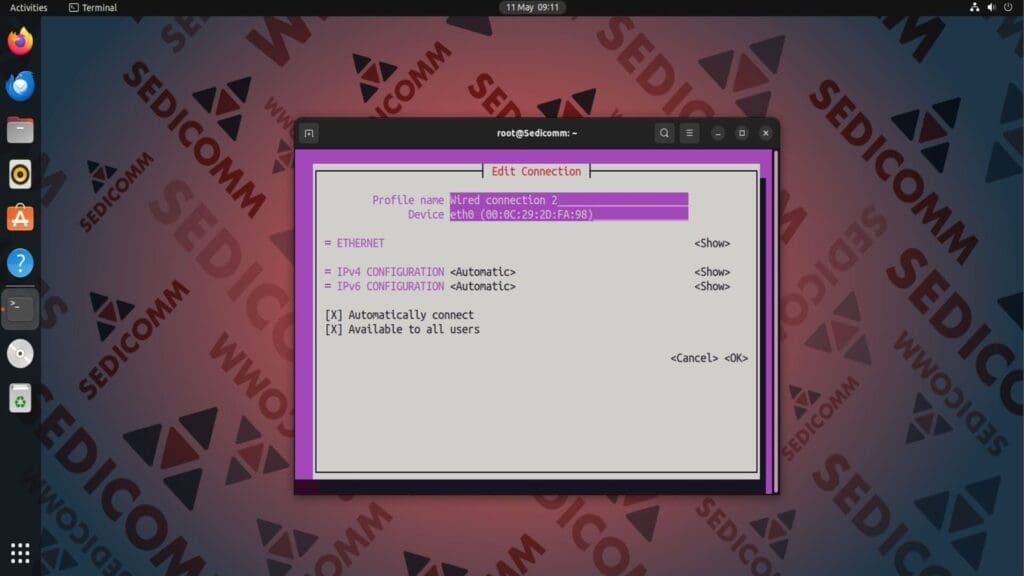
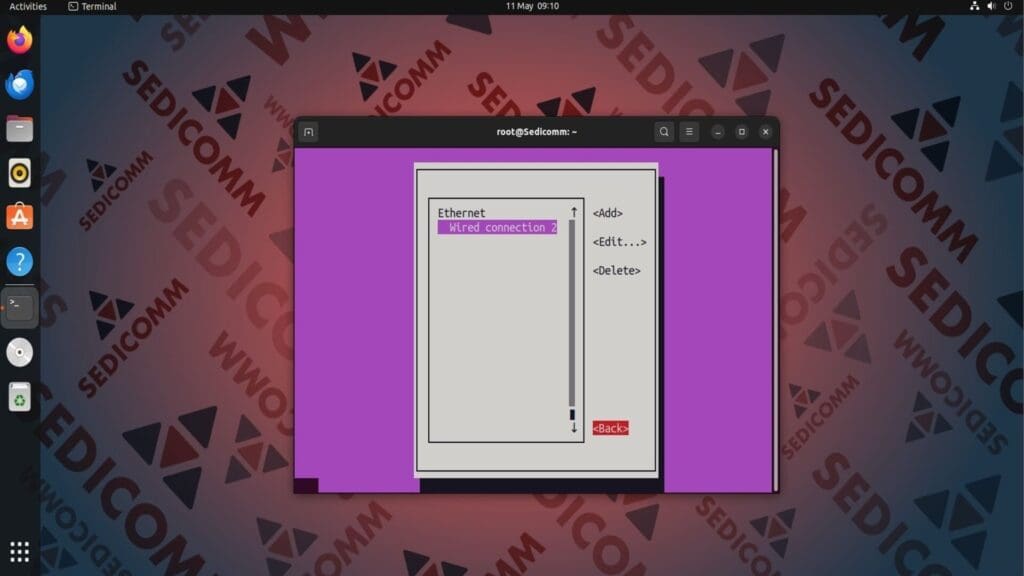
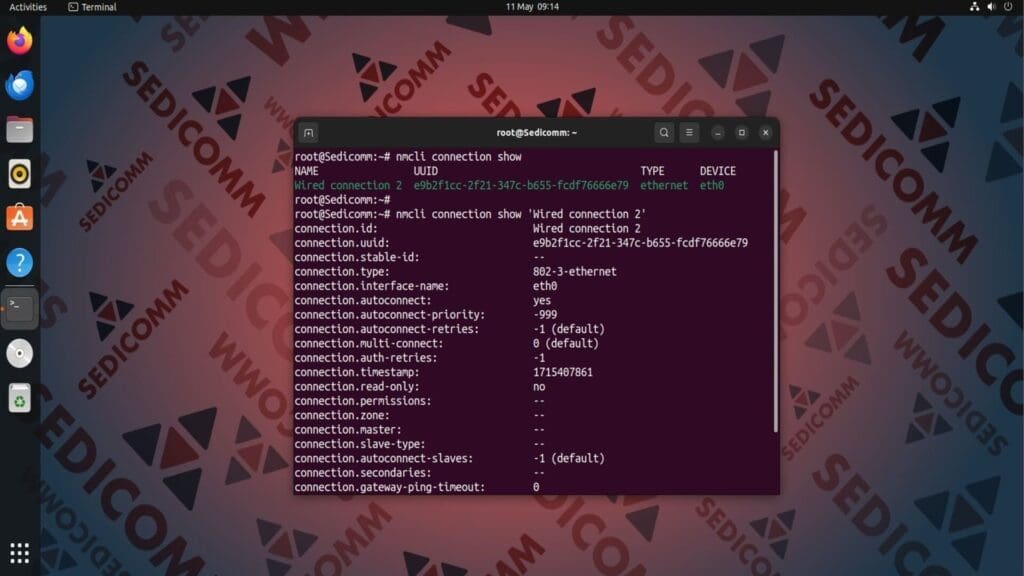




















1 комментарий. Оставить новый
Под убунту (16,18,20) что-то nmtui не найду, а было бы удобно конфигурировать сеть в псевдографичестком интерфейсе, по аналогии с mc.